Wix Media: הוספה והגדרה של אפליקציית Right Click Protect
4 דקות
אתם יכולים להגן על האתר שלכם מפני הורדות בקליק ימני באמצעות הודעת זכויות יוצרים מותאמת אישית. ההודעה הזו בעצם מונעת מהגולשים להוריד תמונות מהאתר שלכם או להעתיק ממנו טקסט.
כשגולש או גולשת מקליקים בקליק ימני על אלמנט מוגן באתר שלכם (למשל תמונה או טקסט), הם יראו הודעת זכויות יוצרים שאתם יכולים לערוך לפי הצרכים שלכם.

הוספת אפליקציית Right Click Protect לאתר
אתם יכולים להוסיף את אפליקציית Right Click Protect לאתר מחנות האפליקציות של Wix.
Studio Editor
Wix Editor
- היכנסו אל ה-editor.
- ב-editor, הקליקו משמאל על Add Apps
 (הוספת אפליקציות).
(הוספת אפליקציות). - חפשו את אפליקציית Right Click Protect בסרגל החיפוש.
- הקליקו על Add to Site (הוספה לאתר).
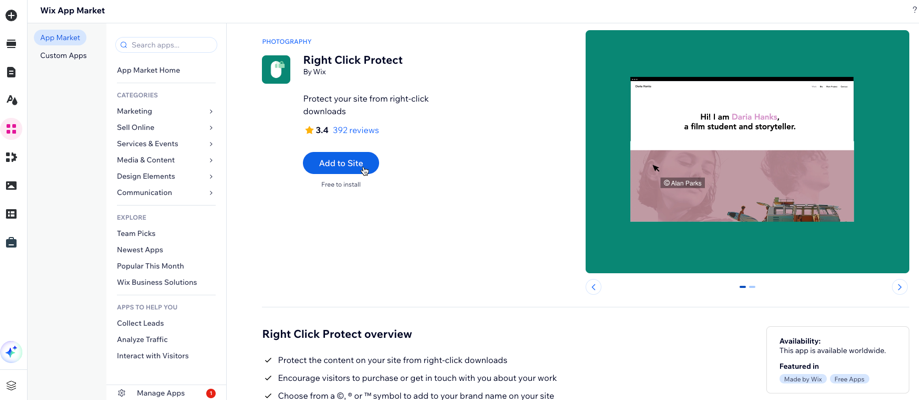
טיפ:
אפשר להוסיף את אפליקציית Right Click Protect יותר מפעם אחת לאתר. אחרי שתתקינו אותה בפעם הראשונה, תוכלו להוסיף את האפליקציה שוב דרך ה-Wix App Market, בלחיצה על Add Again (הוספה חוזרת).
עריכה של הודעת זכויות היוצרים
אתם יכולים לערוך ולהתאים אישית את הודעת זכויות היוצרים ולהוסיף סמלי זכויות יוצרים.
כדי לערוך את הגדרות האפליקציה:
- היכנסו אל ה-editor.
- הקליקו על האפליקציה בעמוד.
- הקליקו על Settings (הגדרות).
- הקליקו על הלשונית Settings (הגדרות).
- ערכו את ההודעה שהמשתמשים רואים כשהם מקליקים בקליק ימני על טקסט או תמונות באתר (למשל "מוגן בזכויות יוצרים").
- (לא חובה) הקליקו על סמל זכויות היוצרים שאתם רוצים להוסיף להודעה.
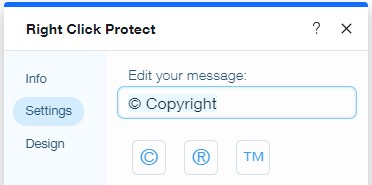
שינוי עיצוב ההודעה
אפשר לשנות את ערכת העיצוב, הפונט והצבע של הודעת זכויות היוצרים.
כדי לערוך את עיצוב האפליקציה:
- היכנסו אל ה-editor.
- הקליקו על האפליקציה בעמוד.
- הקליקו על Settings (הגדרות).
- הקליקו על הטאב Design (עיצוב).
- הקליקו על אייקון הפונט
 ובחרו את סגנון הפונט:
ובחרו את סגנון הפונט:
- Themes (ערכות נושא): הקליקו על התפריט הנפתח כדי לבחור לטקסט ערכת עיצוב מוגדרת מראש או מותאמת אישית.
- Fonts (פונטים): הקליקו על התפריט הנפתח כדי לבחור את פונט ההודעה.
- Font size (גודל הפונט): גררו את פס ההזזה כדי להגדיל או להקטין את הפונט (בין 12 ל-60 פיקסלים).
- הקליקו על תיבת הצבעים כדי לבחור צבע להודעה. גררו את פס ההזזה כדי לשנות את רמת השקיפות.
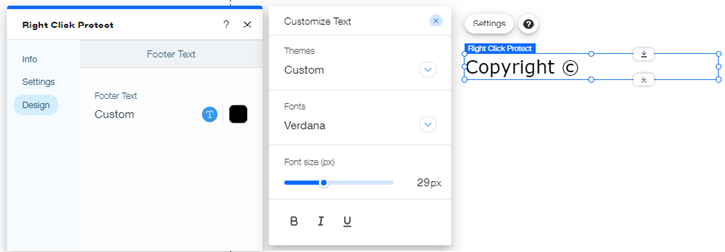
מחיקת האפליקציה
אתם יכולים למחוק את האפליקציה מהאתר מתי שתרצו.
כדי למחוק את האפליקציה:
- היכנסו אל ה-editor.
- הקליקו על האפליקציה בעמוד.
- הקישו על מקש Delete במקלדת, או הקליקו קליק ימני על העכבר ובחרו ב-Delete (מחיקה).
- לחצו על Publish (פרסום) כדי לשמור את השינויים באתר.
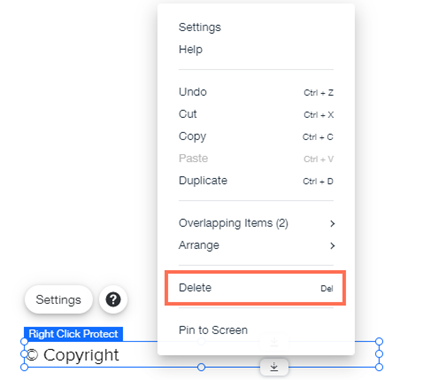
חשוב לדעת
אתם מתבקשים לקרוא את המידע הבא לגבי אפליקציית Right Click Protect:
- נכון לעכשיו, אין אפשרות לבחור את העמודים באתר שיהיו מוגנים באמצעות אפליקציית Right Click Protect. אם זה משהו שהייתם רוצים לראות בעתיד, הצביעו בעד פיתוח הפיצ'ר הזה.
- אמנם ההודעה של אפליקציית Right Click Protect מופיעה גם באתר המובייל שלכם, אבל בשלב הזה ההגנה מפני הורדות בקליק ימני לא עובדת במכשירים ניידים.
- אם הוספתם את האפליקציה לאתר יותר מפעם אחת, תצטרכו למחוק כל מופע שלה בנפרד.
- האפליקציה הזו לא מספקת 100% הגנה, כי הגולשים עדיין יכולים להשתמש בפונקציית הדפסת המסך כדי להעתיק תמונה, או לגשת לתמונות דרך קוד המקור של האתר (אם הם יודעים איך). האפליקציה לא מגינה מפני העתקה בקליק שמאלי, כלומר, הגולשים יכולים לסמן טקסט בעזרת העכבר ואז להקיש ctrl + C כדי להעתיק אותו. אם זה משהו שהייתם רוצים לראות בעתיד, הצביעו בעד פיתוח הפיצ'ר הזה.
- האפליקציה לא מספקת הגנה לאפליקציות צד שלישי, לתוכן HTML מוטמע, לאתרים מוטמעים או לגלריית המוצרים של Wix Stores.
שאלות נפוצות
הקליקו על השאלות למטה כדי לקרוא את התשובות בנושא אפליקציית Right Click Protect.
איפה כדאי למקם את האפליקציה?
האם יש אפליקציות שכבר כוללות הגנה מקליק ימני?

